Màn Hình IPhone Bị Nhiễu: Nguyên Nhân Và Cách Khắc Phục
Màn hình iphone bị nhiễu làm giảm đáng kể trải nghiệm của người dùng. Hãy cùng chúng tôi tìm hiểu nguyên nhân và giải pháp trong bài viết dưới đây!
Dấu hiệu nhận biết màn hình iPhone bị nhiễu
Các tdấu hiệu của iPhone bị nhiễu trong quá trình sử dụng bao gồm:
- Màn hình iPhone bắt đầu hiển thị các đường dọc và ngang.
- Người dùng không thể nhìn rõ dữ liệu trên điện thoại.
- Hình ảnh trên màn hình không rõ ràng, mờ hoặc nhòe.
- Những đốm nhỏ xuất hiện trên màn hình, gây khó chịu cho mắt người dùng khi sử dụng iPhone.

Đừng bỏ lỡ: Các chương trình ưu đãi khi thay màn hình iphone 13 pro max ngay tại đây: https://dienthoainhanh.com/thay-man-hinh-iphone-13-pro-max/
Nguyên nhân gây ra lỗi bị nhiễu trên màn hình iPhone
Màn hình bị nhiễu trên iPhone có thể xuất phát từ nhiều nguyên nhân, cả khách quan lẫn chủ quan. Cụ thể hơn, lý do như sau:
- iPhone đang ở chế độ Night Shift: Khi ở chế độ Night Shift, để bảo vệ thị lực của bạn, iPhone sẽ tự động điều chỉnh độ sáng và màu sắc của màn hình. Màn hình iPhone sau đó sẽ hiển thị màu vàng ấm, điều này có thể gây nhầm lẫn rằng màn hình iPhone có vấn đề về hiển thị màu.
- Bật bộ lọc màu trên iPhone: Các thiết bị iOS như iPhone và iPad cho phép bạn thay đổi màu hiển thị trên màn hình dựa trên các bộ lọc có sẵn. Rất có thể bạn đã cài đặt bộ lọc màu không đúng cách, khiến màn hình hiển thị tối, vàng hoặc xám.
- Màn hình bị hỏng do nước hoặc va chạm mạn : Trong trường hợp bị va chạm vật lý nghiêm trọng hoặc bị hỏng do nước, màn hình iPhone của bạn có thể gặp vấn đề về màu sắc. Nếu không sửa chữa kịp thời, màn hình iPhone của bạn có thể dễ dàng bị hỏng, nhòe màu, gặp sự cố về cảm ứng,..
- Chất lượng màn hình kém: Rất có thể chiếc iPhone bạn đang sử dụng đã bị thay thế bằng màn hình không chính hãng, chất lượng kém, dẫn đến lỗi màu sắc hiển thị.
- Xung đột phần mềm: Do người dùng sử dụng quá nhiều ứng dụng cùng lúc hoặc cài đặt các ứng dụng không tương thích với thiết bị.
- Lỗi phần cứng, hỏng linh kiện bên trong.
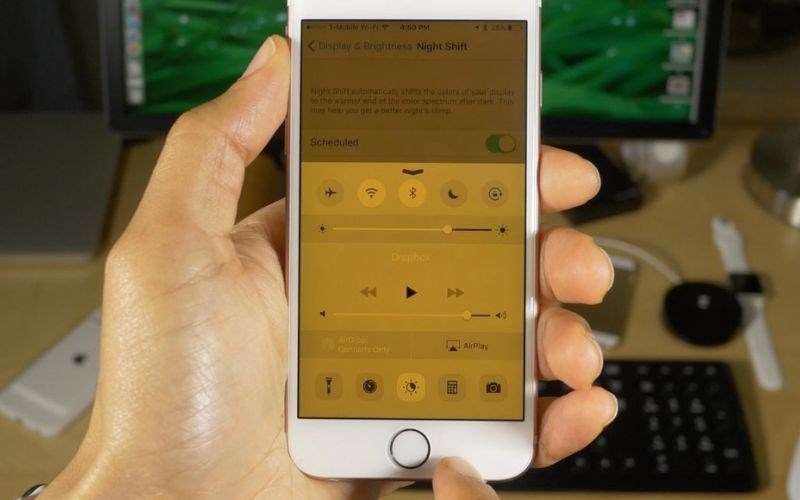
Cách sửa màn hình iPhone bị nhiễu
Với mỗi nguyên nhân sẽ có phương pháp khắc phục lỗi màn hình iPhone bị nhiễu khác nhau. Do đó, cần phải xác định chính xác nguyên nhân gây ra lỗi màn hình iPhone bị nhiễu và áp dụng một trong những phương pháp sau:
Xóa các ứng dụng không cần thiết
Xóa các ứng dụng không cần thiết để tránh xung đột phần mềm. Xóa ứng dụng bằng cách giữ biểu tượng trong khoảng 3 giây và chọn “x”. Sau đó khởi động lại thiết bị và kiểm tra xem sự cố màn hình iPhone bị nhiễu đã được khắc phục chưa.
Tắt chế độ Night Shift
Để tắt chế độ Night Shift và đưa iPhone về chế độ hiển thị màu tiêu chuẩn, hãy làm theo các hướng dẫn sau: Vuốt xuống từ góc trên bên phải của iPhone để mở Trung tâm điều khiển , sau đó nhấn và giữ thanh điều chỉnh độ sáng màn hình. Nhấp vào “Night Shift” để bật/tắt chế độ này.

Tắt hoặc điều chỉnh bộ lọc màu
iPhone có tính năng điều chỉnh màu màn hình để nhìn rõ hơn. Tuy nhiên, ứng dụng này thường là nguyên nhân chính gây ra sự cố hiển thị màn hình. Do đó, cần phải điều chỉnh hoặc vô hiệu hóa tính năng này để khắc phục lỗi này.
Vào “ Cài đặt ” >> chọn “ Cài đặt chung ” >> nhấp vào “ Trợ năng ” >> chọn “ Điều chỉnh màn hình ” >> tắt “ Bộ lọc màu ” hoặc điều chỉnh khi cần thiết.
Khởi động lại thiết bị
Khởi động lại thiết bị là phương pháp phổ biến nhất nếu không xác định được rõ nguyên nhân gây ra sự cố bị nhiễu trên màn hình iPhone. Trong trường hợp này, hãy khởi động lại thiết bị ngay lập tức để khắc phục lỗi bị nhiễu trên màn hình iPhone.
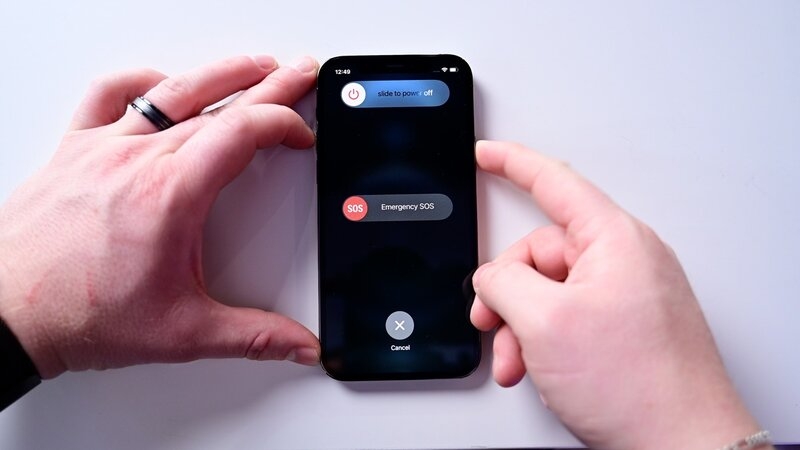
Cập nhật hệ điều hành iOS
Hệ điều hành iPhone liên tục được cập nhật để sửa lỗi ở các phiên bản trước và cải thiện hiệu suất của thiết bị. Do đó, nếu bạn bỏ lỡ nhiều bản cập nhật, hãy cài đặt hệ điều hành cho thiết bị của bạn ngay lập tức!
Sửa lỗi màn hình bị nhiễu bằng cách kết nối với iTunes
Để khắc phục lỗi màn hình bị nhiễu trên iPhone, bạn có thể kết nối với iTunes và làm theo các bước sau:
- Bước 1: Tắt iPhone và nhấn nút Home, kết nối cáp với máy tính.
- Bước 2: Đảm bảo iPhone đã được kết nối với iTunes, thả tay khỏi nút Home.
- Bước 3: Lúc này trên iTunes xuất hiện giao diện thông báo, bạn nhấn vào “Restore” để khôi phục lại cài đặt cho thiết bị iPhone của mình.
Vậy là bạn đã hoàn tất các bước cần thiết. Để kiểm tra xem lỗi đã được giải quyết hay chưa, hãy khởi động máy tính và quan sát xem logo Apple có phát ra tiếng động nào không.
Khôi phục cài đặt gốc cho iPhone
Nếu bạn đã làm theo tất cả các bước trên nhưng màn hình vẫn nhấp nháy, bạn nên khôi phục cài đặt gốc cho iPhone ngay lập tức. Sau đây là quy trình:
- Bước 1: Vào “ Cài đặt ” và chọn “ Cài đặt chung ”.
- Bước 2: Nhấp vào “ Đặt lại ” và chọn “ Đặt lại tất cả cài đặt ”.
- Bước 3: Nhập mật khẩu và mã số iPhone của bạn, sau đó xác nhận và hoàn tất.
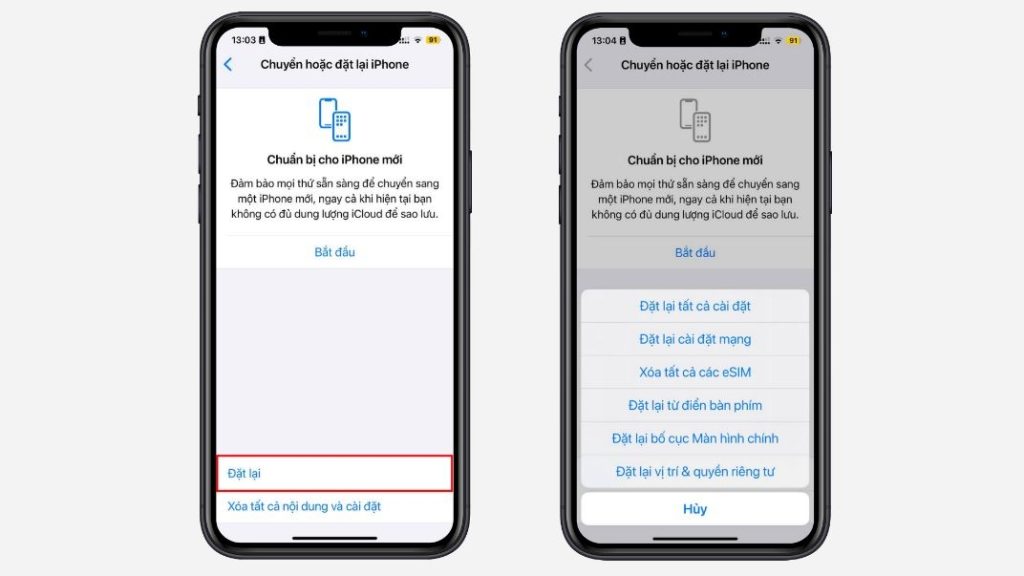
Điện Thoại Nhanh – Đơn vị uy tín hàng đầu tại Viết Nam
Điện Thoại Nhanh là một đơn vị uy tín hàng đầu tại Việt Nam, chuyên cung cấp các dịch vụ kinh doanh, sửa chữa và thu mua các sản phẩm điện tử như điện thoại, máy tính bảng, laptop. Thành lập từ năm 2020, công ty cam kết mang đến dịch vụ chuyên nghiệp, minh bạch với mức giá cạnh tranh trên thị trường.

Điện Thoại Nhanh cung cấp dịch vụ sửa chữa cho nhiều dòng điện thoại di động như iPhone, Samsung, Xiaomi, Oppo, với mức giá cạnh tranh. Khách hàng được thông báo trước về chi phí và kỹ thuật viên chỉ tiến hành sửa chữa khi đã có sự đồng ý của khách hàng.
Ngoài sửa chữa thì Công ty còn thu mua các thiết bị như iPhone, iPad, MacBook cũ với mức giá cao, đảm bảo khách hàng nhận được giá trị xứng đáng. Quy trình thu mua nhanh chóng, minh bạch và đáng tin cậy.
Điện Thoại Nhanh có chính sách bảo hành minh bạch, hỗ trợ nhanh chóng, đảm bảo quyền lợi khách hàng. Trong trường hợp cần hoàn tiền hoặc đổi trả, công ty tiến hành xử lý trong vòng 3 – 7 ngày làm việc.
Thông tin liên hệ:
- Email: dienthoainhanh168@gmail.com
- Website: https://dienthoainhanh.com/
Ở trên bạn sẽ tìm thấy tất cả các mẹo của chúng tôi liên quan đến màn hình iPhone bị nhiễu. Chúng tôi hy vọng bạn thấy nó hữu ích. Nếu có thắc mắc, vui lòng liên hệ ngay với chúng tôi để được tư vấn!